Приветствую вас в очередной статье на портале WiFiGid! На этот раз я решил подготовить для вас отдельную инструкцию, как поменять IP-адрес роутера. Так как реальные запросы читателя могут отличаться, очень рекомендую ознакомиться со вводным разделом, а уже позднее перейти непосредственно к нужному вам.
Зачем вам это нужно?
И вроде бы поставленный вопрос простой, но почему-то поневоле у меня напрашиваются три возможные ситуации (и наверняка найдется кто-то особенный вне этого списка):
- Меняем внешний IP адрес роутера. Тот самый адрес, который фактически выдается роутеру в интернете от провайдера.
- Меняем локальный IP роутера. Тот адрес, который выступает шлюзом в локальной сети, через который мы подключаемся к его вебконфигуратору. Обычно его никто не меняет, но чтобы, допустим, завести 2 роутеру в одну локальную сеть, одному из них придется переписать адрес для избегания конфликтов.
- Вы просто хотите поменять свой адрес клиента, чтобы в интернете он отображался по-другому. Да, такие люди тоже вполне могут попасть в эту статью, путая фактическое место смены IP. Но кратко рассмотрим и этот случай.
И если вашу ситуацию можно отнести к четвертому или пятому пункту – добро пожаловать в комментарии. Делимся своим опытом, задаем вопросы, помогаем другим.
Как изменить IP адрес роутера
Вариант 1 – Поменять внешний IP-адрес роутера
Здесь речь идет именно о внешнем IP-адресе роутера, через который вы и попадает в интернет. Именно его видят многие другие сайты, именно его зачастую они и блокируют. Смена внешнего IP через сам роутер – очень неэффективное занятие, такое лучше выносить на клиент. Поэтому здесь я оставлю лишь несколько разумных замечаний, которые мы можем вынести в обсуждения:
Вариант 2 – Поменять локальный IP-адрес роутера
А вот это уже ближе к изначальной сути нашей статьи. У любого роутера есть локальный IP-адрес, от которого он и начинает строить вашу домашнюю локальную сеть. Его можно увидеть, например, в шлюзе подключения:

Или в привычном нам адресе входа в веб-конфигуратор роутера:

Обычно его никто не трогает, но для некоторых задач требуется его изменение (например, ввод двух роутеров в одну сеть или подключение внешнего DHCP-сервера). Как его поменять? Нужно сделать два действия:
- Входим в веб-конфигуратор своего роутера. Переворачиваем роутер дном вверх и ищем наклейку – там обычно находится адрес входа в настройки (он тот же самый, который вы только собираетесь менять). Традиционно это 192.168.0.1 или 192.168.1.1. Но бывают и исключения, поэтому если что-то пошло не так – ищем на нашем сайте инструкцию к своему роутеру и заходим в конфигуратор. Но я думаю, раз вы знаете, что вам нужно его менять, значит вы уж точно не полный чайник, а то вдруг и менять не нужно вовсе.
- В конфигураторе ищем нужный раздел (смотрим ниже).
Т.к. роутеров и интерфейсов существует очень много, показать абсолютно все здесь я не смогу. Но основные пути поиска вы наверняка поймете.
Если вдруг после смены адрес не меняется – не забудьте перезагрузить ваш роутер.
TP-Link
На примере последней прошивки, адрес такой:
Дополнительные настройки – Сеть – LAN

Абсолютно на всех прошивках, которые прошли через мои руки этот адрес сохраняется. В английском интерфейсе – Network – LAN. Дублировать скриншоты не буду, просто смотрите на свое меню.
ASUS
Почти все прошивки укладываются в следующий адрес:
Дополнительные настройки – Локальная сеть

Вместо «Локальная сеть» встречались также «LAN» и «ЛВС», что по сути является тем же самым. Поэтому просто смотрите своими глазами.
D-Link

ZyXEL
У ZyXEL тут вообще полное разнообразие интерфейсов, но основные принципы поиска остаются:
Домашняя сеть – Организация сети

Tenda
Системные настройки – Настройки LAN

На роутерах Tenda далее появляется всплывающее окошко – там разберетесь сами
Mercusys
Новые роутеры, набирающие популярность. Несмотря на то, что это дочка TP-Link, и они имеют похожие интерфейсы, но с этим разделом здесь намудрили. Чтобы поменять IP-адрес на роутере, идем сюда:
Интернет – LAN – Статический IP-адрес

Как видите, во всех роутерах нужно искать примерно одно и то же. Если же что-то не получается – добро пожаловать в комментарии, обсудим.
Вариант 3 – Меняем IP-адрес на клиенте
Все верно, тема статьи не перепутана. Некоторые пользователи думают, что им нужно сменить IP-адрес на роутере, хотя для этого достаточно провести локальную замену. Базовая задача – чтобы внешний IP-адрес на вашем компьютере отображался другим, а в идеале пускало на какие-то по ошибке закрытые сайты.
Тут есть два основных варианта: ставим прокси или VPN. Как это сделать правильно, уже ранее описал наш Бородач в ЭТОЙ СТАТЬЕ. Там все описано очень подробно и даны нужные отсылки, рекомендую к ознакомлению.
А на этом предлагаю закончить. На мой поверхностный взгляд без глубоких отклонений более сказать на эту тему нечего. Пользуемся, меняем, радуемся.
Дорогие читатели, если вы увидели ошибку или опечатку в статье «Как изменить IP-адрес роутера: пошаговая инструкция», помогите нам ее исправить! Выделите ошибку и нажмите одновременно клавиши «Ctrl» и «Enter». Мы получим ваше сообщение и внесём исправления в ближайшее время.
Источник: wifigid.ru
Источник: wikikomp.ru
Как поменять IP адрес компьютера на Windows 10
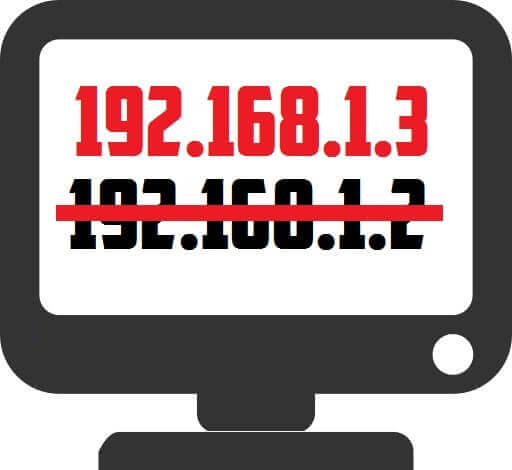
При работе в локальной сети или в Интернете может возникнуть необходимость поменять IP-адрес компьютера. Я подробно расскажу как сменить АйПи в Windows 10 через настройки сетевой карты, а так же через командную строку.
Смена IP адреса в локальной сети
Здесь ввсзависит от способа выделения адресов клиентам и масштаба локальной сети.
В обычной маленькой домашней сети чтобы поменять IP адрес в Windows 10 надо зайти в сетевые подключения. Для этого нажмите комбинацию клавиш Win+R и введите команду ncpa.cpl.

В списке подключений находим то, у которого хотим поменять адрес АйПи и кликаем по нему правой кнопкой мыши.

В меню выбираем пункт «Свойства».
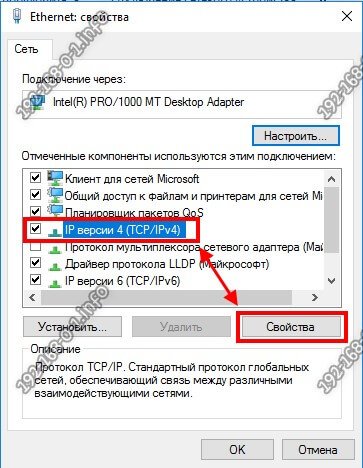
В этом окне надо выбрать пункт Протокол IP версии 4 и открыть его свойства.
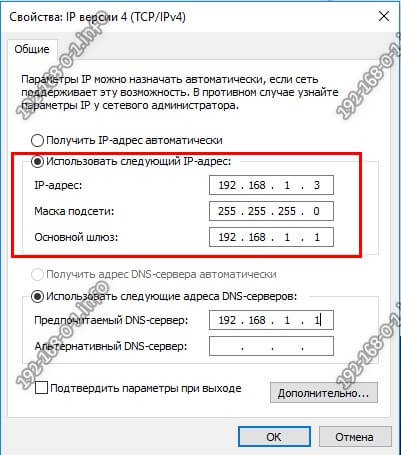
Здесь ставим галку «Использовать следующий адрес» и прописываем тот адрес, который хотим использовать. Если там уже он бы прописан, то надо поменять IP компьютера в Windows 10 — старый на новый.
Если сеть более крупная и полностью работает на Динамическом распределении адресов (DHCP), то тогда делаем так. Кликаем правой кнопкой мыши на кнопку Пуск и в меню выбираем пункт «Командная строка(Администратор)».
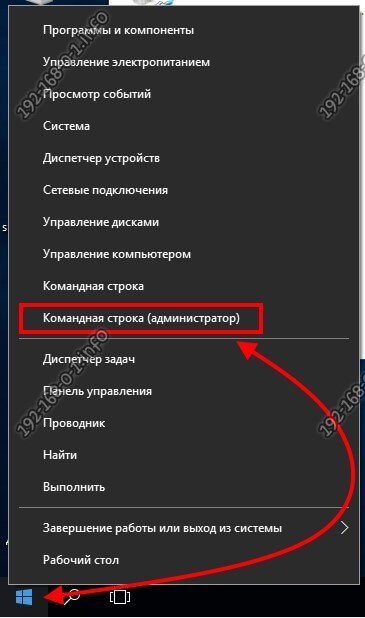
В появившемся окне командной строки вводим по очереди следующие команды:
ipconfig /release — этим Вы сбросите текущий АйПи адрес
ipconfig /renew — это команда на обновление IP адреса.
Выглядит это так:
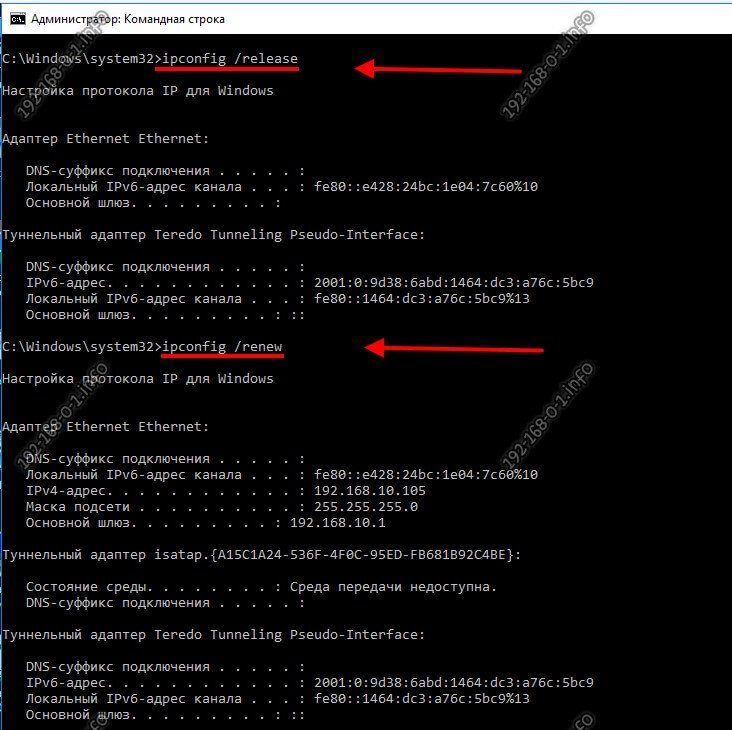
После этого вводим команду:
ipconfig /all
И в результатах её вывода смотрим — удалось нам сменить IP адрес или нет?! Не удалось? Тогда отключаем ПК от сети минут на 20-30. Потом снова вводим эти команды и подключаем сеть вновь.
Как сменить IP в Интернете?
Это более сложный вопрос. В Интернете вас видно по тому АйПи адресу, который дает Вам Ваш провайдер. Если он даёт Вам статический IP, то чтобы его сменить, Вам придется обращаться в техническую поддержку.
Если Вы получаете адрес динамически (у большинства операторов связи это происходит именно так), то для того, чтобы поменять IP адрес компьютера надо будет отключиться от Интернета (разорвать соединение) минут на 15-20.

Если провайдер мелкий и у него немного клиентов, то ждать пока кто-то займет Ваш АйПи, а вы получите новый придется несколько дольше.
Тут возникает вопрос — а почему нельзя воспользоваться командами ipconfig /release и /renew?! Если Ваш оператор связи использует тип соединения IPoE, то действитель можно попробовать их использовать. Но вот если у провайдера используется протокол PPPoE, как в Дом.ру, Ростелеком иди ТТК, то тут этот вариант не прокатит и нужного эффекта можно добиться только через отключение от Интернета на некоторое время.
Совет: если Вам необходимо поменять IP адрес ПК в Windows 10 в режиме «Онлайн» для того, чтобы быть в Интернете анонимно, либо иметь доступ к заблокированным сайтам и ресурсам, то можно найти несколько иной выход из положения. На помощь придут различные сайты-анонимайзеры и сервисы веб-прокси. Например, для браузера Google Chrome и других на его движке есть отличные плагины, позволяющие Вам виртуально сменить свой IP компьютера в Интернете. Самые популярные расширения — Browsec, SecureVPN, ZenMate, Hola. С их помощью Вы будете находиться в Интернете под чужим АйПи, причем даже из другой страны мира.
Источник: 192-168-0-1.info
Как сменить IP-адрес Wi-Fi роутера: подробная инструкция

Wi-Fi роутеры — это устройства, которые позволяют связывать ваш компьютер или смартфон с интернетом без использования проводов. Каждый роутер имеет уникальный IP-адрес, который используется для идентификации и настройки сетевых параметров. Если вам требуется сменить IP-адрес Wi-Fi роутера, мы предлагаем вам подробную инструкцию.
Первым шагом для смены IP-адреса Wi-Fi роутера является подключение к устройству. Для этого вам понадобятся логин и пароль для доступа к настройкам роутера. Если у вас нет этой информации, обратитесь к инструкции, поставляемой вместе с роутером, или свяжитесь с вашим интернет-провайдером.
После успешного подключения к роутеру вам потребуется найти раздел настроек, связанных с IP-адресом. Это может быть раздел с названием «Network Settings» или «IP Configuration». В этом разделе вы сможете изменить текущий IP-адрес роутера на свой выбор.
После изменения IP-адреса роутера необходимо сохранить настройки и перезапустить устройство. После перезагрузки можно подключиться к роутеру с использованием нового IP-адреса.
Зачем нужно сменить IP-адрес Wi-Fi роутера?
Смена IP-адреса Wi-Fi роутера может быть полезной в ряде ситуаций. Во-первых, это поможет улучшить безопасность вашей сети. При использовании стандартного IP-адреса на роутере, злоумышленники могут легко получить доступ к вашей сети. Смена IP-адреса усложнит им эту задачу и снизит уровень угрозы.
Во-вторых, смена IP-адреса может помочь разгрузить сеть. Если у вас на роутере установлен стандартный IP-адрес, то все устройства в сети будут подключаться к одной точке доступа. Это может вызывать перегрузки и снижать скорость подключения. Смена IP-адреса позволит равномерно распределить нагрузку и повысить производительность сети.
Третья причина для смены IP-адреса Wi-Fi роутера — доступ к заблокированным сайтам. Некоторые провайдеры и государства блокируют доступ к определенным веб-ресурсам. Смена IP-адреса позволит обойти такую блокировку и получить доступ к заблокированным сайтам или сервисам.
Кроме того, смена IP-адреса может быть полезной для настройки VPN-соединения или для работы с удаленными серверами. Установка определенного IP-адреса может помочь в настройке и оптимизации работы сети и обеспечить надежное соединение.
В целом, смена IP-адреса Wi-Fi роутера имеет ряд преимуществ и может быть полезной в различных ситуациях. Она поможет повысить безопасность сети, улучшить производительность и получить доступ к заблокированным сайтам. Если вы хотите воспользоваться этими преимуществами, следует обратиться к инструкции по смене IP-адреса вашего роутера.
Увеличение безопасности сети
Это только несколько методов, которые могут увеличить безопасность вашей Wi-Fi сети. Важно помнить, что безопасность — постоянный процесс, и регулярное обновление паролей и настроек является необходимым условием для защиты вашей сети.
Блокировка несанкционированного доступа
Безопасность Wi-Fi сетей является одной из важнейших задач для пользователей, поскольку от нее зависит сохранность личных данных и защита от несанкционированного доступа. Блокировка несанкционированного доступа к Wi-Fi роутеру – это процесс, который позволяет обеспечить безопасность и предотвратить несанкционированное подключение к вашей сети.
Существует несколько способов блокировки несанкционированного доступа к Wi-Fi роутеру. Во-первых, вы можете изменить пароль для доступа к административной панели роутера. Это позволит вам установить уникальный и сложный пароль, который будет сложно подобрать злоумышленникам.
Во-вторых, вы можете использовать фильтрацию MAC-адресов. Каждое устройство имеет уникальный MAC-адрес, который можно добавить в список разрешенных или запрещенных адресов роутера. Таким образом, только устройства с разрешенными MAC-адресами смогут подключиться к сети.
Также, рекомендуется отключить функцию «скрытие имени сети» (SSID). Это поможет избежать обнаружения вашей сети злоумышленниками. Помимо этого, вы можете использовать шифрование WPA2, которое обеспечивает более надежную защиту вашей сети по сравнению с устаревшими методами шифрования.
Важно помнить, что безопасность Wi-Fi сети требует постоянного внимания и обновления мер защиты. Злоумышленники постоянно ищут новые способы взлома Wi-Fi сетей, поэтому рекомендуется регулярно обновлять программное обеспечение роутера и использовать надежные методы защиты.
Защита от взлома пароля
Защита от взлома пароля является важным аспектом безопасности Wi-Fi роутера. Взлом пароля может привести к несанкционированному доступу к вашей сети и использованию ее ресурсов злоумышленниками.
Для обеспечения безопасности пароля следует руководствоваться несколькими простыми рекомендациями. Во-первых, выбирайте сложные пароли, состоящие из комбинации строчных и прописных букв, цифр и специальных символов. Такие пароли сложнее подобрать с помощью перебора.
Во-вторых, регулярно меняйте пароль от Wi-Fi сети. Чем чаще меняется пароль, тем сложнее его подобрать злоумышленникам. Рекомендуется изменять пароль не реже одного раза в несколько месяцев.
Также стоит отключить функцию беспроводного доступа к настройкам роутера. Если злоумышленник получит доступ к WiFi сети, он не сможет изменить настройки роутера, если беспроводной доступ к ним отключен.
Дополнительно можно использовать фильтрацию по MAC-адресам, чтобы разрешить только предварительно определенным устройствам подключаться к сети. Это может быть полезно, если вы знаете, какие устройства будут использовать вашу сеть.
Помимо этого, необходимо обновлять прошивку роутера, так как в новой версии прошивки могут быть исправлены уязвимости, которые могут быть использованы для взлома пароля.
В целом, соблюдение этих рекомендаций поможет защитить вашу Wi-Fi сеть от взлома пароля и обеспечить безопасность вашей личной информации.
Разрешение конфликтов с другими устройствами
Конфликты с другими устройствами в сети Wi-Fi могут возникать из-за дублирования IP-адресов. Если два или более устройства имеют одинаковый IP-адрес, это приводит к конфликту и проблемам с подключением и обменом данными.
Для разрешения конфликтов и предотвращения дублирования IP-адресов необходимо использовать функцию DHCP (Dynamic Host Configuration Protocol) на Wi-Fi роутере. DHCP автоматически назначает уникальные IP-адреса каждому устройству в сети.
Если вы столкнулись с конфликтом IP-адресов, вам необходимо проверить настройки DHCP на Wi-Fi роутере. Убедитесь, что функция DHCP включена и настроена на автоматическое назначение IP-адресов. Если DHCP уже включено, попробуйте перезагрузить роутер, чтобы обновить настройки и решить конфликты.
Если перезагрузка роутера не помогает, вы можете попробовать назначить статический IP-адрес каждому устройству в сети. В этом случае вы должны самостоятельно задать уникальный IP-адрес для каждого устройства, чтобы избежать конфликтов. Но будьте осторожны, чтобы не назначить один и тот же IP-адрес нескольким устройствам.
Если ни перезагрузка роутера, ни назначение статических IP-адресов не решают проблему, возможно, вы столкнулись с более серьезным конфликтом в сети. В таком случае рекомендуется связаться с провайдером интернет-услуг и запросить помощь в разрешении проблемы.
Важно проводить регулярную проверку и обслуживание сети Wi-Fi, чтобы предотвратить возникновение конфликтов с другими устройствами. Это поможет обеспечить стабильную и надежную работу вашей домашней сети.
Обход блокировок со стороны провайдера
В настоящее время многие провайдеры интернета применяют различные методы блокировки доступа к определенным ресурсам или услугам в сети. Это может быть вызвано политическими, экономическими или другими причинами. Однако, существует несколько способов обойти блокировки со стороны провайдера и получить доступ к заблокированным сайтам или сервисам.
Один из способов обхода блокировок — использование виртуальной частной сети (VPN). VPN позволяет шифровать трафик и маскировать ваш реальный IP-адрес, делая его невидимым для провайдера. Таким образом, вы можете обойти блокировки и получить доступ к заблокированным сайтам, не раскрывая свою личность провайдеру.
Еще один способ обхода блокировок — использование прокси-серверов. Прокси-серверы позволяют обмениваться данными с Интернетом от имени пользователя, скрывая его реальный IP-адрес. Это позволяет получить доступ к заблокированным ресурсам, так как провайдер не видит их источника.
Также можно обойти блокировки, используя альтернативные DNS-серверы. DNS-серверы отвечают за перевод доменных имен в IP-адреса, и провайдер может блокировать доступ к определенным доменам. Чтобы обойти блокировку, можно настроить компьютер или роутер на использование альтернативных DNS-серверов, которые не подвергаются блокировке и позволяют получить доступ к заблокированным ресурсам.
Обход блокировок со стороны провайдера может быть полезным в различных случаях, например, для получения доступа к заблокированным информационным ресурсам или для обхода цензуры. Однако, следует помнить, что незаконное обхода блокировок или использование услуг, противоречащих законодательству, может повлечь за собой правовые последствия.
Смена IP-адреса для доступа к ограниченным ресурсам
Когда вы используете Интернет, возможно, вам может понадобиться доступ к определенным ограниченным ресурсам. Ограничения могут быть наложены провайдером или администратором сети в целях безопасности или контроля. Однако, смена IP-адреса Wi-Fi роутера может помочь вам обойти эти ограничения.
Для начала, вам понадобится зайти в настройки вашего Wi-Fi роутера. Для этого, откройте веб-браузер и введите IP-адрес роутера в адресную строку. Обычно это «192.168.0.1» или «192.168.1.1». Если вам неизвестен IP-адрес роутера, вы можете его найти в документации или обратиться к вашему провайдеру.
Когда вы войдете в настройки роутера, найдите опцию «Изменить IP-адрес». Обычно она находится в разделе «Сеть» или «Настройки». Выберите новый IP-адрес, который не пересекается с другими устройствами в сети, и сохраните изменения. Обычно вам может потребоваться перезагрузить роутер, чтобы изменения вступили в силу.
После смены IP-адреса роутера, ваше устройство будет иметь новый идентификатор в сети. Это позволит вам обойти ограничения и получить доступ к ограниченным ресурсам. Однако, помните, что обход ограничений может быть незаконным или нарушать правила использования сети. Пользоваться этим методом рекомендуется только при соблюдении законодательства и правил использования сети.
Итак, смена IP-адреса Wi-Fi роутера — это один из способов получить доступ к ограниченным ресурсам. Однако, будьте осторожны и ответственны в использовании этой возможности. Пользуйтесь ей только в легальных целях и с соблюдением правил вашего провайдера или администратора сети.
Источник: game-round.ru
